Internet je skvělá věc. Máme díky němu okamžitý přístup k nejrozsáhlejší studnici lidského vědění, můžeme komunikovat s lidmi po celém světě, snadno si během pár minut zaplatíme a stáhneme libovolný film, hudební album, knihu, odbornou učebnici nebo počítačovou hru. Toho všeho mohou snadno využívat i naše děti. Jelikož s počítači vyrůstají, zvládají jejich používání instinktivně už ve velmi nízkém věku. A právě zde hrozí největší riziko. Děti dnes na internet přicházejí ve věku, kdy ještě nemají vybudované potřebné filtry a obrané mechanismy. Na síti však čeká celá řada predátorů, kteří mohou jejich zranitelnost vědomě nebo i nevědomě zneužít.

Boj s větrnými mlýny
Dětem na internetu hrozí celé řada reálných rizik. Abychom je co nejvíce eliminovali, je první řadě nutné být dobrými rodiči a svým dětem věnovat dostatek času a pozornosti. Je potřeba s dětmi čas od času pobýt, když hrají oblíbené hry nebo brouzdají na YouTube. To nicméně není úplně téma pro počítačový časopis. V článku si tedy probereme spíše základní principy a technologická opatření, která můžeme provést, abychom bezpečí svých potomků pojistili.
U úplně nejmladších dětí doporučujeme začít zgruntu. Není možné odkládat první počítač donekonečna, rozhodně ale také není nutné dávat tříletému dítěti tablet. Je to jen modernější varianta odložení k televizi, což většina mladých rodičů nevidí jako úplně ideální způsob výchovy. Jakmile vaše dítě začne být příliš bystré na to, abyste před ním jedinečný technologický zázrak skryli, doporučujeme začít tabletem (nebo telefonem) se zapnutým dětským režimem. Na Androidu můžete doinstalovat třeba program Kids Place, u zařízení firmy Apple je přímo v systému obsažen Dětský režim. Ten zamezuje opuštění konkrétní aplikace, což pro rodiče vyžaduje častější obsluhu, ale dle našeho názoru to stojí za to. Varianta existuje i pro Windows Phone. Jmenuje se Dětský koutek a návod na jeho obsluhu najdete v tomto článku.

Nasaďte na své dítě soukromé očko! Pokud vám to tedy přijde jako dobrý nápad...
Bude-li vaše ratolest už připravena na počítač, doporučujeme udělat hned několik opatření. Ideální je umístit stroj do obýváku nebo do jiné společné místnosti. Pokud si dítě bude půjčovat notebook, je dobré se dohodnout na tom samém – mělo by jej využívat jen za přítomnosti dospělého. Tedy alespoň zpočátku a u těch nejmenších. Nutné je udělat uživatelský účet bez administrátorských práv. Zamezíte tím instalaci nechtěných programů a můžete na počítači nastavit maximální zabezpečení.
Co vše blokovat?
Zajímavou variantou ochrany je instalace dětského prohlížeče. Vybrat si můžete hned z několika programů, které mají přístup pouze ke stránkám schváleným jinými rodiči nebo specializovanými redaktory. Najdete v nich hry, vzdělávací aplikace, či neškodná videa. Bohužel tyto programy jsou v angličtině, čímž značně limitují použití v češtině. Můžete je ale pojmout jako vzdělávací nástroje a s potomkem od malička pilovat nejdůležitější cizí jazyk. To ale samozřejmě vyžaduje vaše zapojení do procesu.
Méně náročnou variantou na údržbu vašeho potomka je využití vhodné bezpečnostní aplikace. Ta může filtrovat obsah webových stránek podle vašeho nastavení (pro každé dítě jiný věkový filtr), šmírovat komunikaci vašich dětí (což je podle našeho názoru kontroverzní) nebo nastavovat účty pro jednotlivé potomky. K takovým programům těm patří AVG Family Safety či WebLock. Podrobnosti najdete v samostatných rámečcích. Své dítě můžete nechat také sledovat „elektronickým detektivem“ třeba na webu www.safetyweb.com; pokud váš potomek dá na Facebook něco nevhodného, dozvíte se to za pár okamžiků emailem nebo prostřednictvím SMS. I tohle ale považujeme za krajní řešení hodící se spíše pro problémové dítě.

V Rodičovská kontrole můžete také určit konkrétní programy, které se mohou na daném účtu spouštět
Další dobrou funkcí, kterou bezpečnostní programy nabízejí, je omezení času, které děti na počítači mohou strávit. Ano, efektivně se dá využít třeba i kuchyňská minutka, děti jsou ale extrémně vynalézavé příšerky, je tedy lepší se spolehnout na služby kvalitního programu. Můžete zkusit třeba TimesUpKidz!, Refog Time Sheriff, u systémů Windows 7 a 8 pak můžete využít integrovanou Rodičovskou ochranu, kterou najdete v Ovládacích panelech. Zde můžete kromě časových restrikcí upravit také programy, které může dítě používat.
| Vězte, že podle odborníků, by dítě na základní škole mělo u počítače trávit maximálně hodinu denně, na střední škole pak maximální dvě, s výjimkou víkendů, kdy může být povolen nějaký čas navíc. Dobrou strategií je, nastavit maximální denní limit níže a nabídnout dítěti možnosti si bonusový čas vydělat sportovními aktivitami, drobnými domácími pracemi nebo plněním školních úkolů. Bert také v potaz, že dítě se řídí vašim. |
Omezovat můžete také ručně
Pokud už máte starší a rozumnější ratolest, můžete provést třeba jen několik ručních nastavení. Nejjednodušší je nastavit přímo v Googlu (pomocí možnosti Nastavení dole) zabezpečené vyhledávání. To můžete dokonce uzamknout pomocí hesla. V takovém nastavení by Google neměl vyhledat žádné závadné (ani zavirované) odkazy. Případně můžete přednastavit výchozí vyhledávače jako www.safesearch.net nebo www.safesearchkids.com. Ty ale nemusí zobrazit všechny výsledky v češtině.

Ve Windows 7 a 8 najdete nástroj Rodičovská kontrola, který umožňuje omezit čas strávený na počítači
Obdobně můžete bezpečné vyhledávání zapnout také na YouTube, kde dnešní mladí tráví hodně času. To samé platí také pro Vimeo a další mediální služby. Je ale nemožné předem odhalit všechny služby, které bude chtít vaše dítě používat. V případě starších dětí se na tom můžete férově dohodnout, u těch mladších je lepší variantou využít služeb zmíněného specializovaného nástroje, který buďto povolí jen některé konkrétní předem schválené weby, nebo zobrazený obsah z internetu velmi pečlivě kontroluje.
Co a jak blokovat, základy
Facebook by vydal na samostatný článek, tipy na programy
Ochrana dětí na Facebooku by sama o sobě mohla vydat na velké téma, pojďme se na ni ale podívat alespoň v základních bodech. Tak zaprvé, děti se mohou na facebooku legálně registrovat až od dosažení 13 let. Má to svůj důvod – zkuste svou ratolest do té doby na největší sociální síť nepouštět, i když všichni spolužáci už na „fejsku“ budou.
Jakmile už nebude možné tlaku odolat, je nutné (kromě promluvy o tom, co se na sociálních sítích smí, a co ne, viz Desatero) zamířit do Nastavení a v sekci Soukromí nastavit, aby se toho o uživateli zobrazovalo co nejméně. Facebook je naštěstí v této problematice značně obezřetný, pokud tedy nastavíte u profilu věk 13–18 let, aplikují se v nastavení poměrně přísná pravidla. I tak ale není špatné je čas od času zkontrolovat. Domácí adresu není nutné zobrazovat ani přátelům, proto ji raději vůbec nevyplňujte, stejně tak telefonní číslo či email. Nezapomeňte také vyplnit kolonky Kdo mě může kontaktovat? a Kdo mě může vyhledat? Ideální je samozřejmě nastavit co největší omezení. U Facebooku pro mobily si dejte pozor zejména na facebookovou aplikaci Místa, případně samostatné Foursquare, kde uživatel dobrovolně prozrazuje, kde se nachází. To, co jsme napsali o Facebooku, platí v obecné rovině pochopitelně i pro všechny ostatní sociální sítě.
Všechna pravidla, která zde zazněla, si samozřejmě musíte přizpůsobit podle konkrétní situace. Článek a uvedené programy berte pouze jako inspiraci. Konkrétní řešení byste měli ušít na míru svému rodinnému prostředí. Měli byste najít ideální kompromis mezi zachováním co největšího soukromí dítěte a zajištěním adekvátního bezpečí. V potaz musíte vzít věk: čím je potomek mladší, tím restriktivnější byste měli být a tím více času mu musíte věnovat. Starší dítě naopak potřebuje o trochu více důvěry a je už nutné, aby bylo zvyklé svěřovat se s tím, co ho na webu potkalo. Uvědomte si, že čtení facebookových konverzací je v podstatě stejným narušením soukromí jako čtení osobních deníčků.
Programy, které vám mohou pomoci
| AVG Family Safety | Cena: 999 Kč | web | |||
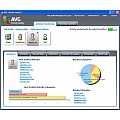 |
Špičkový nástroj od AVG nabízí komplexní ochranu v rozsahu 60 milonů webů pomocí 58 kategorií ochrany. Je tedy ideální pro technicky pokročilejší rodiče a také pro starší děti. Jako jeden z mála je navíc v češtině. Nabízí také „šmírování“ chatů pomocí sledování stisknutých kláves, umožňuje vytvářet profily pro jednotlivé děti či kontrolovat historii prohlížených stránek. Existuje i ve verzi pro iOS a Windows Phone. | ||||
| Weblock | Cena: 29 $ | web | |||
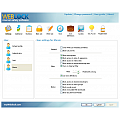 |
Komplexní software s propracovaným administračním rozhraním, který umožňuje blokovat pornografické a závadné stránky, spravovat sociální sítě a čas na nich strávený, ochranu obsahu video webů, uživatelské profily a blokaci potenciálně nebezpečné IM komunikace | ||||
| Kidoz | Cena: zdarma | web | |||
 |
Bezpečné rozhraní pro Windows a Android, které nabízí zábavné a vzdělávací aplikace, bezpečná videa a přes tisíc schválených webových stránek pro děti. Program je graficky skvěle zpracovaný a na rozdíl od většiny konkurence je zdarma. | ||||
Prohlížeče pro děti
| Buddy Browser | Věk: 4–14 let | Jazyk: EN | Cena: 29,95 $/rok | web | |
 |
Prohlížeč pro všechny věkové kategorie umí blokovat stránky v reálném čase, nabízí zabezpečený chat i dobré možnosti rodičovské správy. Nechybí bezpečný přístup na YouTube. | ||||
| KidSurf | Věk: 3–8 let | Jazyk: EN | Cena: 6 $ | web | |
 |
KidSurf umožní přístup jen na stránky, které dětem povolíte, případně ještě na předem vybrané stránky od výrobců programu. Je možné chránit prohlížeč heslem, nechybí časovač, který umožní přístup vždy jen na omezenou dobu. | ||||
| KidZui | Věk: 3–12 let | Jazyk: EN | Cena: zdarma | web | |
 |
Velmi dobře hodnocený prohlížeč, navržený speciálně pro děti. Nabízí bezpečný vyhledávač, dětské hry, neškodná videa – vše vybráno a schváleno redaktory týmu KidZui, rodiči a učiteli. | ||||
| Zoodles | Věk: 3–13 let | Jazyk: EN | Cena: zdarma nebo 60 $/rok | web | |
 |
Zajímavý prohlížeč, který je k dispozici pro Windows, OS X, ale i iOS a Andorid – je tedy vhodný, pokud děti používají počítač i tablet/telefon. Umí blokovat reklamy a nabízí i vzdělávací hry. | ||||












































